Obtenga los códigos de color Hex y RGB de cualquier tono en la pantalla con ColourDock
- Categoría: Software
Elegir el color correcto al diseñar un sitio web o una obra de arte digital puede ser vital para que su trabajo se destaque. La mayoría, si no todos, de los editores de imágenes vienen con una pequeña e ingeniosa herramienta de cuentagotas.

Pero estos se limitan a las imágenes que abre en el programa, ¿qué pasa si encuentra el tono perfecto en otro lugar, como en una página web o un video? Aquí es donde el uso de un selector de color independiente puede ser de ayuda.
ColourDock es una sencilla herramienta de selección de color gratuita. El programa no es portátil. Se ejecuta desde la bandeja del sistema para que pueda acceder a él cuando lo necesite. No presione el botón x ya que cierra el programa, en su lugar use el botón - para minimizarlo de regreso a la bandeja.

La aplicación tiene tres pestañas, de las cuales 'Colores' es la pantalla principal. Haga clic en el cuentagotas, también conocido como el icono del capturador de color, para ingresar al modo 'selector de color'. Una forma más rápida de acceder a esta función es hacer doble clic en el icono de la bandeja. ColourDock también admite una tecla de acceso rápido, Alt + C; el atajo es personalizable.
Las tres opciones funcionan de la misma manera, es decir, aparece un pequeño cuadro junto al puntero del mouse y sirve como una ventana de vista previa del color. Pase el mouse sobre un color en la pantalla y el cuadro le mostrará su sombra en el cuadro. Esto es importante porque te ayuda a elegir el tono correcto.
¿Encontraste un matiz que te gusta? Haga clic con el botón izquierdo en él y el cuadro debería desaparecer. Abra la interfaz de ColourDock y verá que ha capturado el código de color hexadecimal y el valor RGB del tinte que seleccionó. Haga clic en el icono del portapapeles junto a él para copiar el valor. Péguelo en su navegador, IDE o editor de imágenes para usarlo en su proyecto.


ColourDock enumera el historial de colores que seleccionó en la sección 'Colores recientes'. Haga clic con el botón derecho en un color para fijarlo y se guardará en la parte 'Colores fijados' en la pantalla. Puede asignar una etiqueta a un color fijado.
Al seleccionar la opción 'Restablecer color' en Colores recientes, se elimina del historial. El menú del botón derecho se puede utilizar para copiar los códigos de color y para iniciar la herramienta cuentagotas. La opción 'establecer color' cambia a una pantalla diferente que tiene cuatro campos. Ingrese el valor RGB o el código hexadecimal de un color y la barra debajo mostrará una vista previa del tono elegido. El botón Spectrum abre una paleta de colores. 'Guardar' agrega el color al panel de colores recientes.

La pestaña Paletas en ColourDock ofrece dos opciones: Diseño de materiales y Diseño visual de Apple. Cada uno de estos contiene varios tonos que se adhieren a las pautas de diseño creadas por Google y Apple. Si es un desarrollador de aplicaciones de Android o iOS / macOS, estas opciones pueden resultarle útiles.

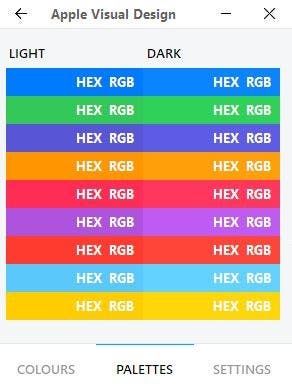
Administre el comportamiento de ColourDock desde la pestaña Configuración. Configure el programa para que comience con Windows, recuerde su posición o péguelo encima de otras ventanas. El modo portátil desactiva la tecla de acceso rápido.

El modo multimonitor cambia el estilo del selector de color del cuadro de vista previa predeterminado del puntero del mouse a una ventana emergente de vista previa del color. Este último parece tener errores y bloquea el programa cuando intenta cerrarlo. El clic izquierdo aún obtiene la sombra correctamente. Probé ambos modos (regular y multimonitor) con mi computadora portátil y una segunda pantalla, y encontré que había algo de distorsión en la pestaña de colores del programa en el modo regular, los valores de color estaban parcialmente ocultos, lo cual no fue el caso cuando se habilitó el modo multimonitor.

ColourDock tiene un tema oscuro opcional que puede cambiar. Configure la interfaz para que aparezca después de que se haya elegido un color, puede servir como una confirmación para saber si obtuvo el tono correcto.
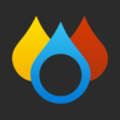
ColourDock
Para ventanas
Descargar ahora